У цій статті ми поговоримо про те, як оновити флеш плеєр у браузері Google Chrome.
Припустимо, що Ви заходите на потрібний вам сайт, що містить flash елементи. Але замість того, щоб отримати те, для чого ви прийшли на сайт, Вам пропонують оновити adobe flash player, або в деяких випадках повідомляється, що флеш плеєр не працює і необхідно перезапустити сторінку.
Самим просте рішенняє оновлення flash-player, т.к. він вже вбудований у браузер, необхідно насамперед перевірити актуальність версії браузера.
Для цього, натисніть на «Налаштування та управління Google Chrome», наведіть курсор миші на пункт «Довідка/про браузер» і з меню виберіть «Про браузер». Google Chrome».
У вкладці, що відкрилася, буде зроблена автоматична перевіркаоновлень браузера і якщо він уже «старий», він автоматично оновиться. Разом з ним оновиться і adobe flash player у Вашому брузері.
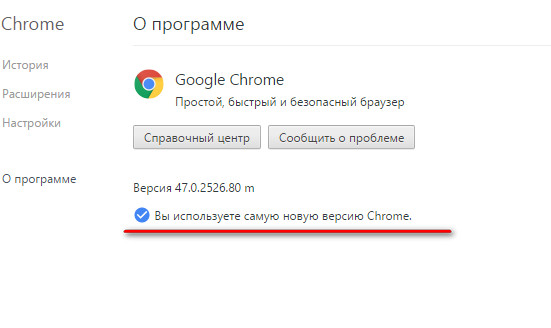
Змоделюємо ситуацію: хром оновлений, але нас переслідують ті самі проблеми. В цьому випадку вставте в адресний рядок наступну команду «chrome://plugins» без лапок.
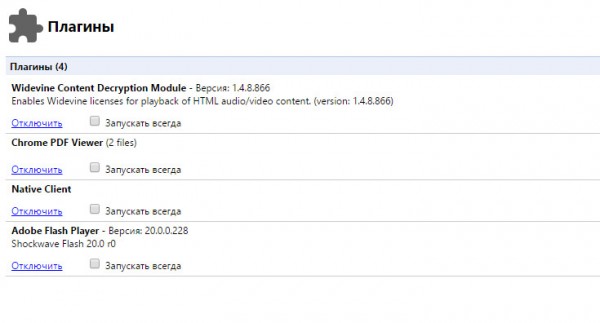
Знайдіть у вкладці пункт adobe flash player і зверніть увагу, чи можливо там 2 файли, які можуть заважати нам переглядати флеш анімацію. Відключіть флеш плеєр, який має більше стару версію. З цього моменту жодних проблем у Вас не буде.
Технологія флеш у Гугл Хромі та інших брузерах втрачає актуальність. Все більше і більше програмістів намагаються використовувати HTML5 при будівництві сайтів і це правильно, так як на відміну від adobe flash player, у html5 відмінні перспективи.
Adobe Flash Player - популярний програвач для відтворення flash-вмісту, який і досі залишається актуальним. У веб-браузер Google Chrome за замовчуванням вже вбудований Flash Player, однак, якщо flash-вміст на сайтах не працює, то, ймовірно, програвач вимкнено в плагінах.
Видалити Flash Player з Google Chrome неможливо, але при необхідності він може бути увімкнений або вимкнений. Здійснюється ця процедура на сторінці управління плагінами.
Деякі користувачі, перейшовши на сайт із flash-вмістом, можуть зіткнутися з помилкою відтворення контенту. У цьому випадку на екрані може відображатися помилка відтворення, але частіше вам повідомляється, що Flash Player просто вимкнено. Вирішити проблему просто: достатньо включити плагін у браузері Google Chrome.
1. Відкрийте веб-браузер Google Chrome і введіть адресу в адресному рядку:
chrome:plugins
2. Як тільки ви натиснете клавішу Enter, на екрані з'явиться вікно, в якому будуть міститися всі плагіни, встановлені для вашого браузера. Тут здійснюється керування ними.
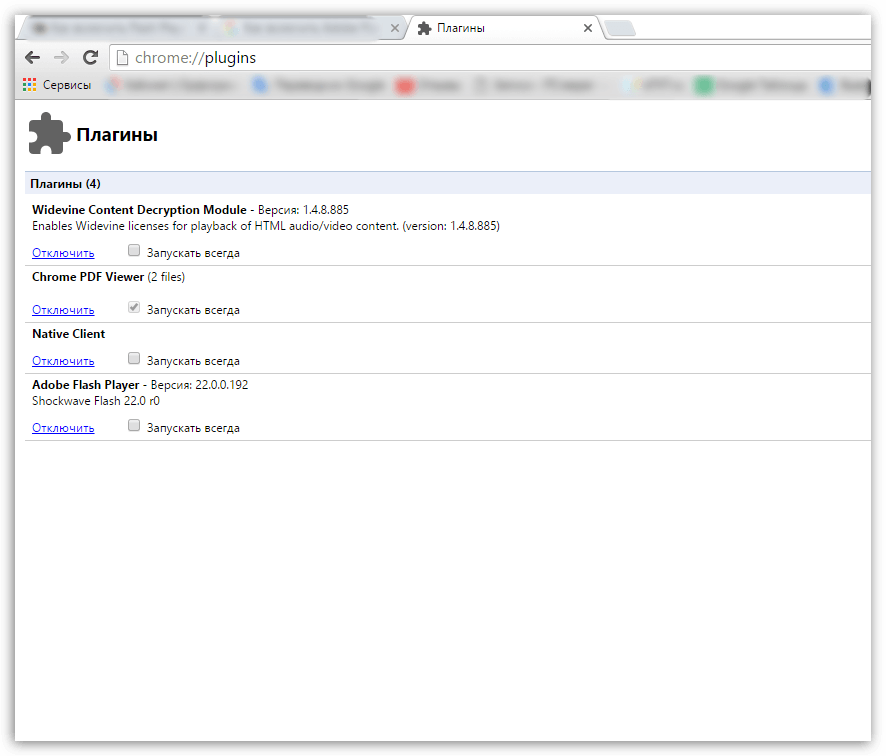
3. Знайдіть у списку Adobe Flash Player . В нормі ви повинні бачити біля нього кнопку «Вимкнути» – це говорить про те, що плагін у Наразіфункціонує. Якщо ж ви бачите кнопку "Увімкнути" просто клацніть по ній, щоб активувати роботу Flash Player.
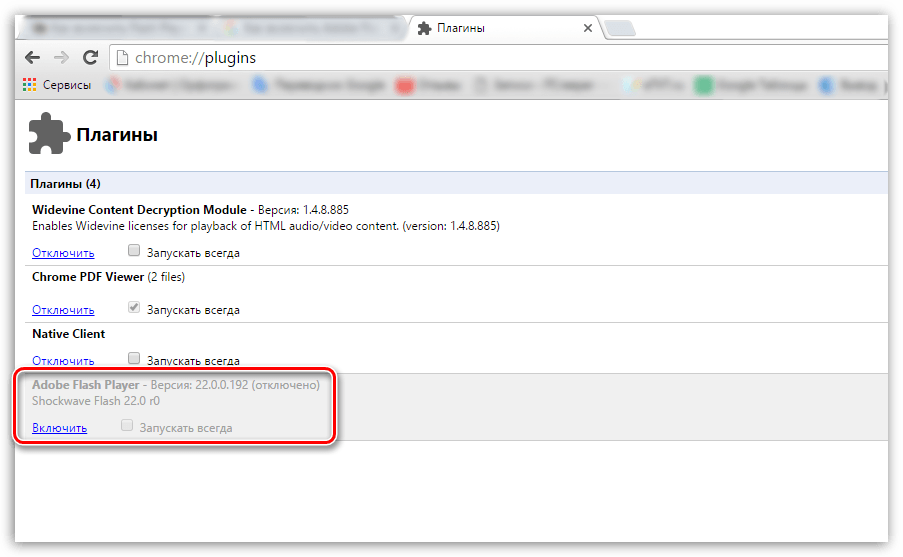
Що робити, якщо у списку плагінів немає Flash Player?
Деякі користувачі, намагаючись активувати роботу Flash Player, стикаються з проблемою, коли Flash Player відсутня у списку плагінів.
Тут проблема полягає в тому, що компанія Googleпланує відмовитися від підтримки Flash Player на користь значно стабільнішого і безпечнішого HTML5.
У зв'язку з цим у деяких версіях Google Chrome Flash Player відсутня у списку плагінів, але при цьому він є в самому браузері.
Для того, щоб додати Flash Player до списку плагінів, нам потрібно активувати підтримку NPAPI (спеціального плагіна, що відповідає за встановлення та роботу багатьох інших плагінів). Для цього знову звертається до адресного рядка браузера і вводимо до нього наступне посилання:
chrome://flags/
На екрані з'явиться новий розділ, який дозволяє вмикати та вимикати експериментальні режими Google Chrome. Як ви розумієте, відмова в Google Chrome від Flash Player - це також частина експерименту.
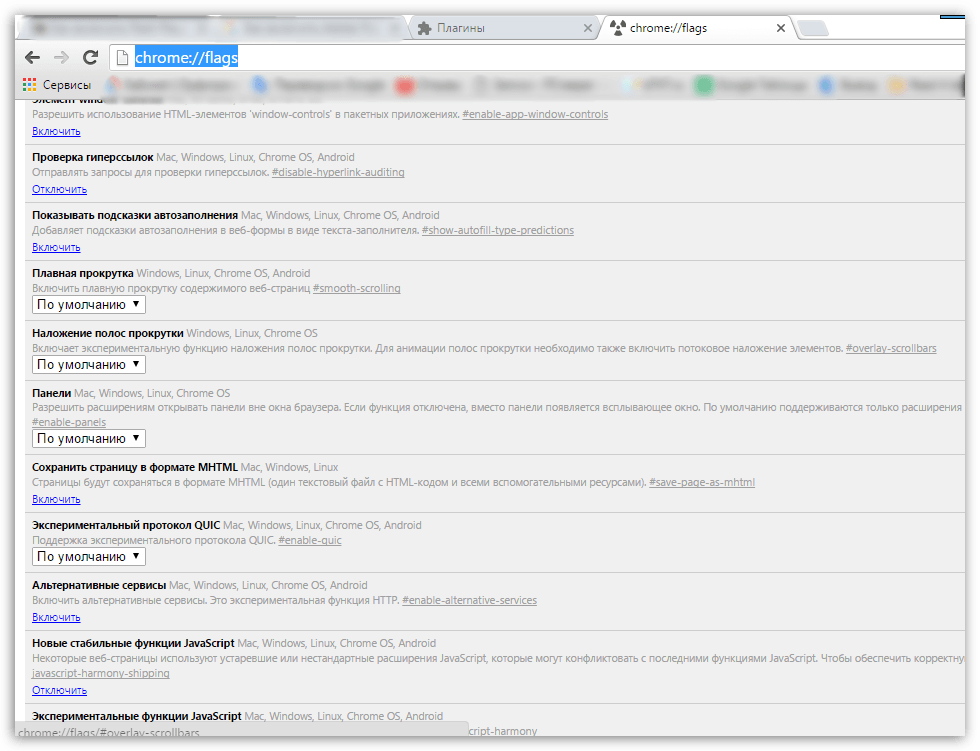
Натисніть на клавіатурі клавіші Ctrl+F , щоб відобразити рядок пошуку, і введіть пошуковий запит:
На екрані має відобразитись результат "Включити NPAPI" , як у випадку і з плагінами, в нормі біля якого повинна значитися кнопка «Вимкнути». Якщо ж ви бачите пункт "Увімкнути", клацніть по ньому, щоб активувати роботу NPAPI.
Тепер, коли ви активували NPAPI, повертайтеся в розділ плагінів у Google Chrome, як це описано вище, а потім активуйте пункт, що з'явився "Adobe Flash Player" .
Якщо ви так і не змогли відобразити плагін Flash Player, обов'язково перевірте браузер на наявність оновлень і, за потреби, встановіть їх.
Як правило, користувачам Chromeнемає необхідності самостійно завантажувати нові версії програми Flash Player. Цей браузерзазвичай, коли стають доступні нові версії. Таким чином, користувачі завжди мають останні оновлення, і питання про те, як оновити флеш-плеєр для Google Хром, не є злободенним. Щоб побачити рівень оновлення браузера, виберіть пункт «Про Google Chrome» у меню «Сервіс» (значок гайкового ключа поруч із адресним рядком Chrome відображає меню «Інструменти»).
Досвідчені користувачі та розробники можуть також встановити конкретну версію програми Flash Player. Можна увімкнути як функцію попереднього перегляду, і відразу встановити іншу версію, і навіть запустити наладчик версії плеєра.
Усі існуючі різновиди Flash Player, незалежно від браузера, служать для запуску багатьох програм та контенту в Інтернеті. З версією Flash Player, інтегрованої в Google Chrome, у користувачів більше немає потреби в окремій установці програвача, ніж забезпечується зручність роботи в Мережі. Браузер Chromeавтоматично оновлює вбудований Flash Player, щоб захистити користувачів останніми оновленнямибезпеки, тому питання про те, як оновити флеш-плеєр на Google Chrome, має бути вирішене встановленням автоматичних налаштувань.
Якщо вбудований Flash Player вимкнено, браузер використовує збережену версію плагіна, встановлену на комп'ютері користувача. Якщо увімкнено кілька плагінів Flash Player, браузер використовує вбудований плеєр Flash.

Якщо ви не є розробником, який використовує функцію налагодження або перегляду, Adobe рекомендує використовувати Flash Player для Chrome, який інтегрований з браузером. У цьому випадку, коли перед вами постане завдання про те, як оновити флеш-плеєр на Google Chrome, ви зможете вирішити її кількома клацаннями миші.
Якщо ви вирішили скористатися браузером від Google вперше, вам доведеться виконати інсталяцію вручну. Для того, щоб зробити це, вам необхідно завантажити інсталяційний файлбраузера, а також найновіша програма - Adobe Flash Player десятої версії (якщо ви використовуєте браузер останньої версії).
Отже, в першу чергу вам потрібно зробити скачування і встановлення Google Chrome для вашого комп'ютера, а потім запустити цей веб-браузер.
Зверніться до пошуковій системі Google, введіть у пошуковий рядок«Adobe Flash Player», а потім натисніть кнопку, щоб відкрити сторінку завантаження плагіна. Вона визначатиме автоматично, яку версію веб-браузера ви використовуєте, і підбере для вас відповідну версію Flash Player відповідно до нього, вирішивши вашу проблему з тим, як оновити флеш-плеєр на Google Chrome.

Після завантаження відповідної версії цієї програми для Google Chrome, зробіть її інсталяцію і зачекайте, поки вона буде завершена. Після перезавантаження комп'ютера компонент повинен працювати.
Як можна побачити, процес інсталяції нової версіїі завдання, як оновити флеш-плеєр на Google Chrome, дуже прості для будь-якого користувача. Цей компонент є необхідним для більшості Інтернет-користувачів, оскільки ця програма Adobe дозволяє переглядати всі види флеш-відео в Інтернеті. Крім того, ви можете використовувати його навіть на мобільних пристрояхнаприклад, на BlackBerry, Nokia і т.д.
Браузер Google Chrome – популярний веб-браузер, який має широкі можливості. Ні для кого не секрет, що для браузера регулярно випускаються нові поновлення. Однак, якщо вам необхідно оновити не весь браузер загалом, а окремий компонент, то дане завданнятакож доступна користувачам.
Припустимо, вас влаштовує поточна версія браузера, однак, для коректної працездатності деяких компонентів, наприклад, Pepper Flash (відомий як Flash Player), оновлення все ж таки рекомендується перевіряти і, при необхідності, встановлювати.
Як перевірити оновлення для Pepper Flash?
Зверніть увагу, що найкращий спосібоновлювати компоненти Google Chrome – це оновлювати безпосередньо браузер. Якщо у вас немає серйозної потреби оновлювати окремі компоненти браузера, то краще браузероновлювати комплексно.
1. Відкрийте браузер Google Chrome і перейдіть в адресному рядку за наступним посиланням:
chrome://components/

2. На екрані з'явиться вікно, в якому містяться всі окремі компоненти браузера Google Chrome. Знайдіть у цьому списку компонент, що цікавить "pepper_flash" і клацніть біля нього за кнопкою "Перевірити оновлення" .
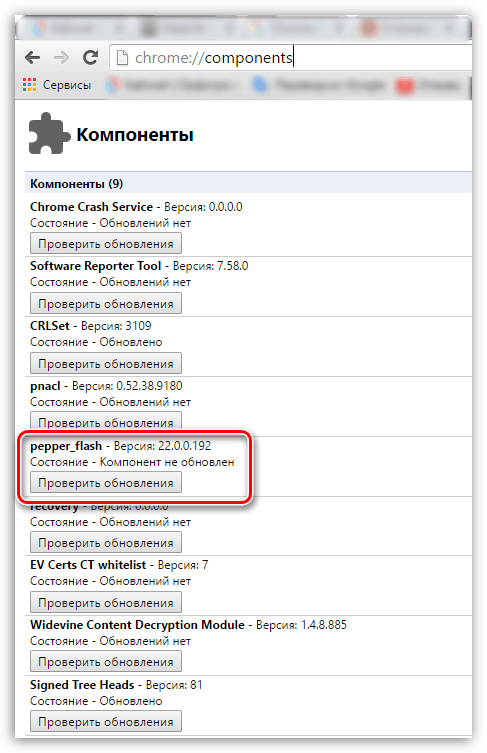
3. Ця діяне тільки перевірить наявність оновлень для Pepper Flash, а й оновить цей компонент.
Таким чином, даний спосібдозволяє оновити вбудований у браузер плагін Flash Player, не вдаючись до встановлення самого браузера. Але не забувайте, що вчасно не оновлюючи браузер, ви ризикуєте зіткнутися з серйозними проблемами не лише у роботі веб-браузера, але й у вашій безпеці.
